In diesem Artikel geht es heute um das „Homematic IP Heizkörperthermostat im Test und Review“. Ich möchte mich speziell mit dem Homematic IP Heizkörperthermostat auseinander setzten und etwas mehr ins Detail gehen. Ich habe ja bereits im Hauptartikel von Homematic IP das Heizkörperthermostat kurz vorgestellt.
Homematic IP Heizkörperthermostat im Test und Review
Das Homematic IP Heizkörperthermostat ist sehr einfach an einem Heizkörper zu montieren und die anschließende Einrichtung ist auch nicht schwer. Es dauert etwa 5 Minuten, bis es ausgepackt und an dem Heizkörper installiert ist. Wenn der Standardanschluss nicht passen sollte, liegen 3 weitere Adapter bei, sodass das Homematic IP Heizkörperthermostat an jeden gängigen Heizkörper passen sollte!
Homematic IP Heizkörperthermostat Einrichtung
Ist das Homematic IP Heizkörperthermostat einmal angeschlossen und mit ein paar „Drückern“ auf den Knopf kalibriert, fügt man es noch der Homematic IP App hinzu. Dazu sucht man in der Homematic IP App nach neuen Geräten und ergänzt dann zur finalen Authentifizierung die letzten Ziffern der Seriennummer des Homematic IP Heizkörperthermostats. Danach richtet ihr ihn ein, gebt ihm einen Namen und fügt ihn einem Zimmer hinzu. Nun findet ihr ihn unter euren Geräten und könnt verschiedene Einstellungen vornehmen. Ich habe euch ein paar Screenshots beigefügt, um euch die Optionen zu zeigen.
Homematic IP Screenshots
Einstellungen
- Auf dem Screenshot „Homematic IP Geräteübersicht“ seht ihr nun einen Teil der verschiedenen Geräte die ich bei mir installiert habe, sowie die Homematic IP Heizkörperthermostate.
- Auf dem nächsten Screenshot seht ihr die Einstellungen, die ihr für jedes einzelne Homematic IP Heizkörperthermostat vornehmen könnt. Die „Zuordnung“ steht dafür, welchem Raum ihr es zuordnen möchtet. Die „Bediensperre“ bedeutet, dass ihr am Thermostat die Knöpfe nicht mehr bedienen könnt und eine Art Tastensperre eingerichtet habt. Das „Temperatur-Offset“ steht dafür, das ihr die Basistemperatur um einen bestimmten Wert anheben oder senken könnt.
- Auf dem Screenshot „Homematic IP Heizprofil“ seht ihr nun noch, wie man sich sein persönliches Heizprofil anlegen kann. Da ich entweder zuhause oder ein paar Tage am Stück abwesend bin, sieht mein Profil so aus, wie ihr es dort erkennen könnt. Mein Fokus liegt darauf, dass es Abends wärmer wird. Außerdem möchte ich nicht, dass meine Wohnung nachts zu sehr auskühlt und habe deswegen die Minimaltemperatur auf 18 Grad gesetzt. Diese Werte haben sich bei mir aber auch erst nach ein paar Wochen ergeben, da man sich da rantasten muss, um die richtigen Werte für sein Homematic IP Heizkörperthermostat herauszufinden.
Homematic IP Heizkörperthermostat Technik
Das Homematic IP Heizkörperthermostat wird mit 2 x AA Batterien betrieben und diese sollen laut Hersteller 2 Jahre halten. Da ich es noch nicht so lange in Betrieb habe, kann ich dazu noch nichts sagen. Bisher funktioniert aber alles einwandfrei. Das Homematic IP Heizkörperthermostat setzt die Befehle, die ich ihm über das Handy oder Amazon Alexa gebe, zuverlässig und schnell um (hier berichtete ich über Homematic IP in Verbindung mit Amazon Alexa). Die Stellmotoren, die die Temperatur regeln, hört man ab und an arbeiten. Ich empfinde dies aber nicht als störend. Es ist eine Art surren das nur ein paar Sekunden dauert. Sobald Umgebungsgeräusche vorhanden sind, hört man es schon nicht mehr. Das Thermostat selbst fühlt sich sehr wertig und funktional an. Es macht Spaß es sich anzusehen und das Design finde ich als sehr unaufdringlich. Es ist etwas größer als ein herkömmliches Thermostat, dafür ist es eben „smart“ und besitzt ein Display.
Drückt man den Button des Homematic IP Heizkörperthermostat einmal, schaltet sich die Beleuchtung an, ein zweites Drücken sorgt dafür, dass 5 Minuten lang ein Boost einsetzt, der die Heizung voll aufdreht. Drückt man wiederholt, schaltet sich der Boost wieder ab. Hält man den Knopf länger gedrückt, wechseln die verschiedenen Modi zwischen automatik- und manuellem Modus.
Wie das dann in Funktion aussieht, zeige ich euch im folgenden Video:
Sie sehen gerade einen Platzhalterinhalt von Youtube. Um auf den eigentlichen Inhalt zuzugreifen, klicken Sie auf die Schaltfläche unten. Bitte beachten Sie, dass dabei Daten an Drittanbieter weitergegeben werden.
Detailaufnahmen des Homematic IP Heizkörperthermostat
Zu guter letzt möchte ich euch noch ein paar Detailaufnahmen des Homematic IP Heizkörperthermostat zeigen. Ich hoffe durch sie könnt ich euch ein noch genaueres Bild von dem Gerät machen.
Fazit
Wie ich auch schon in der Allgemeinen Übersicht über die Homematic IP Geräte geschrieben habe, bin ich sehr glücklich mit der Entscheidung, mich für Homematic IP entschieden zu haben. Alle Geräte und gerade das Homematic IP Heizkörperthermostat erfüllt meine Anforderungen und meine Erwartungen vollends.
Ich hoffe euch hat mein Beitrag „Homematic IP Heizkörperthermostat im Test und Review“ gefallen .Ich würde mich freuen, wenn ihr mir dazu Feedback geben würdet und wenn euch der Beitrag gefallen hat, freue ich mich noch mehr, wenn ihr in teilt.
Liebe Grüße, Karim.


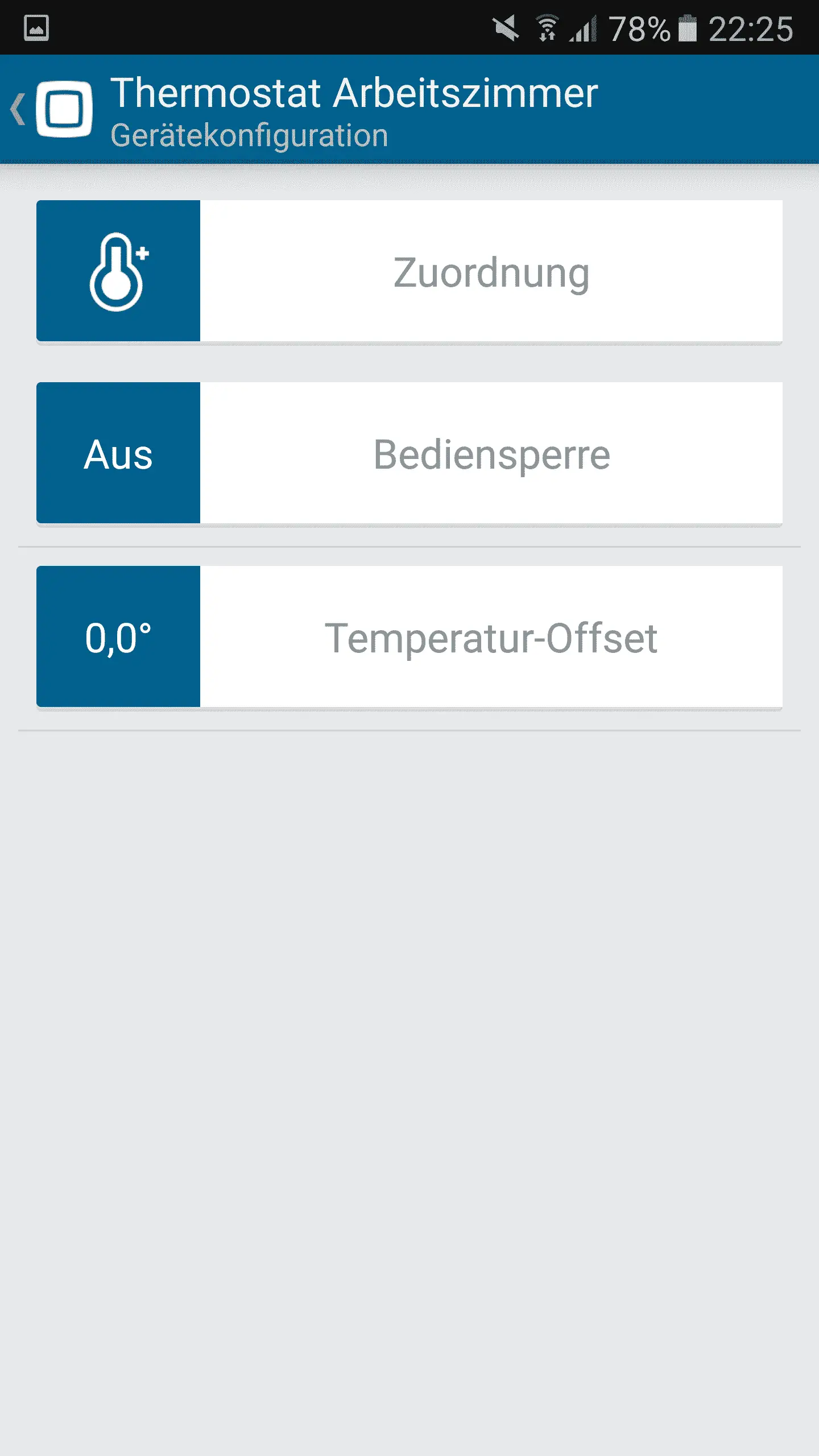
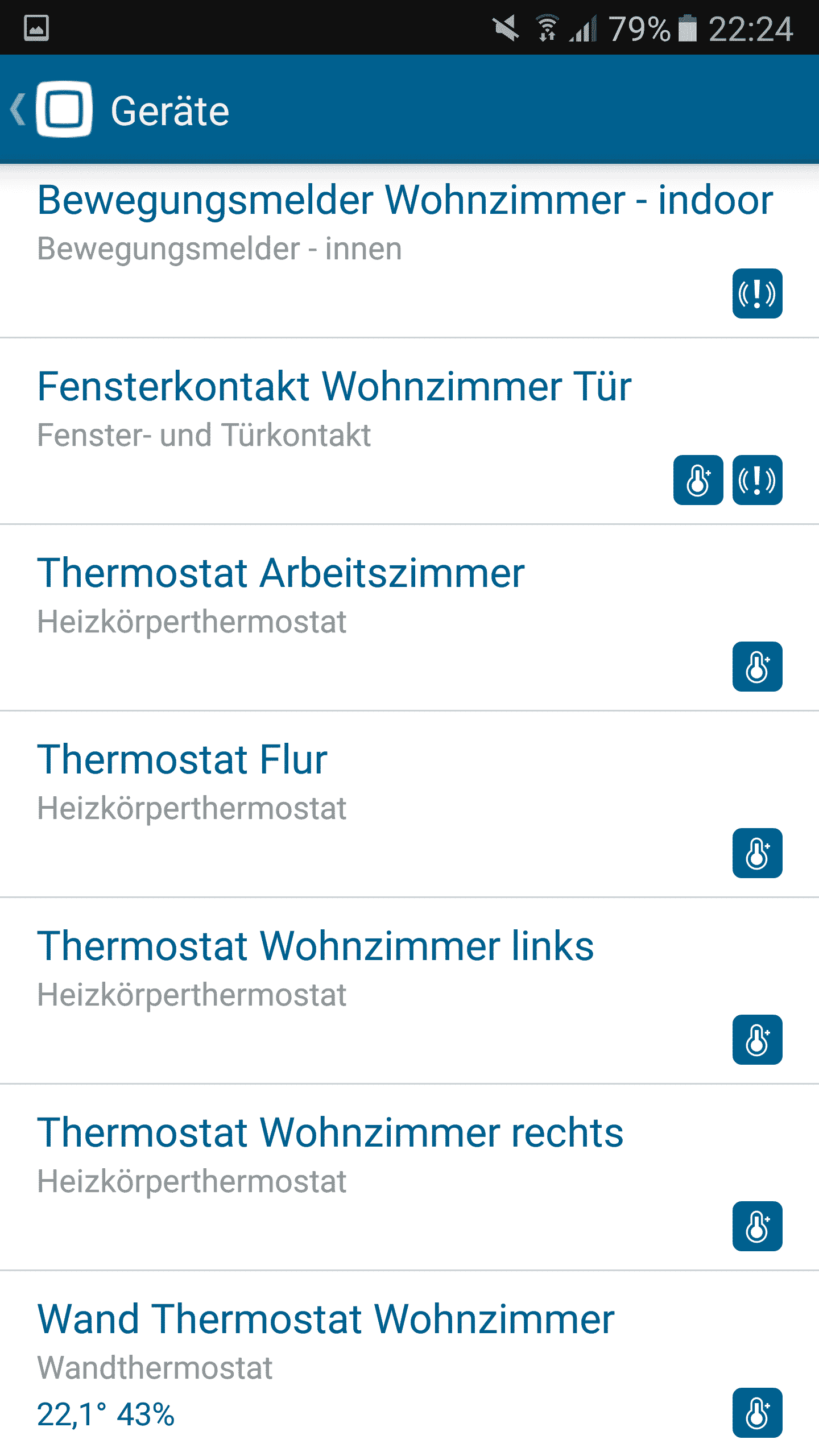
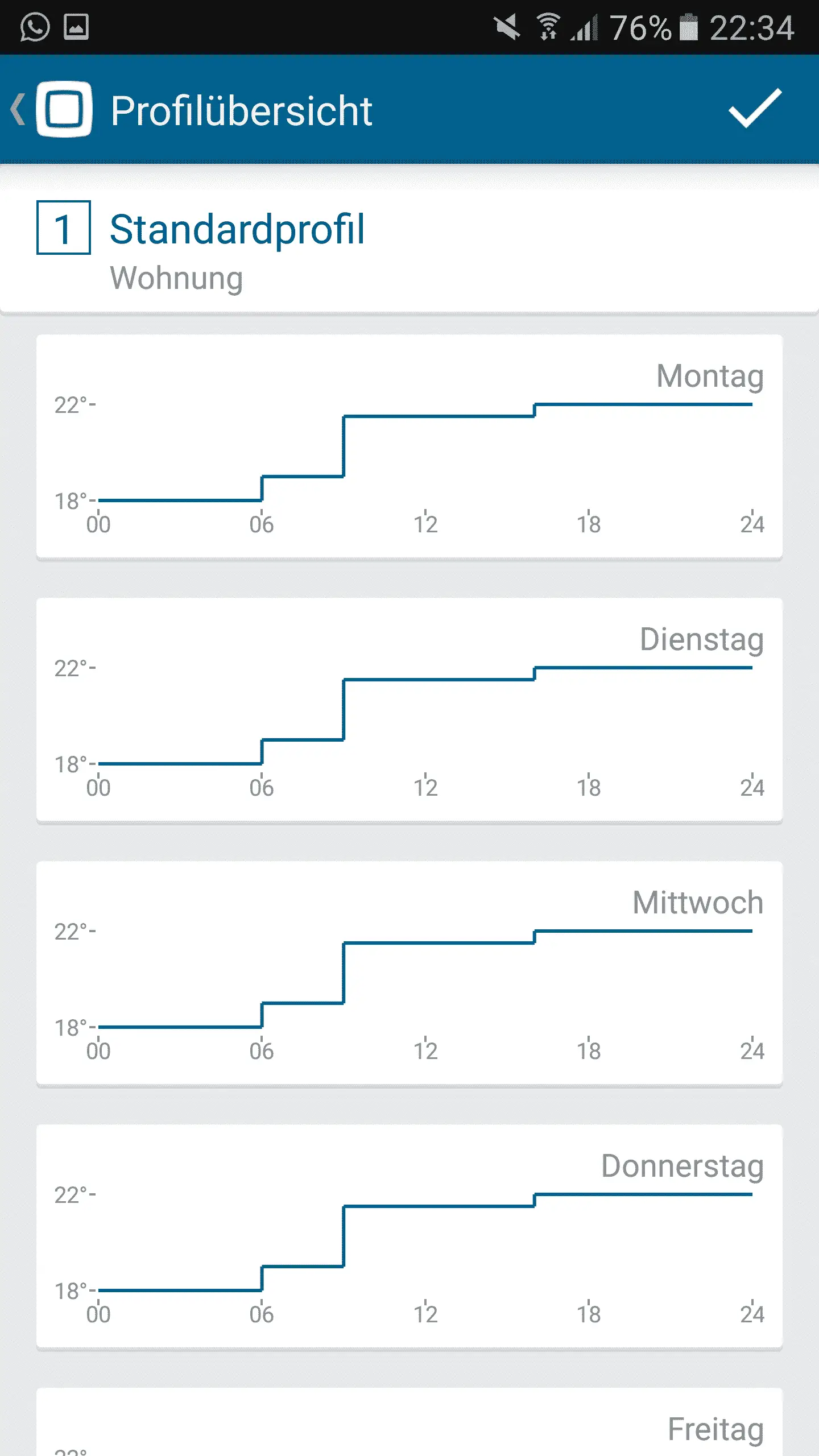








Hinterlasse uns einen Kommentar
Ich habe deinen Artikel gelesen, Heizung Geht nur über Boost und nur 5 Minuten wo stelle Ich die normal ein zum Beispiel heizprofile sodas die kontinuirlich auf 22 Grad bleibt. Danke Günther Lehmann
Hallo Günther,
Das geht über die Heizprofile. Leg dir ein neues über die App an oder bearbeite ein bereits vorhandenes. Dort kannst du dann die Temperaturen zu den passenden Uhrzeiten und Tagen festlegen.
Lieben Gruß, Karim.
Mit der Nutzung dieses Formulars, erklärst du dich mit der Speicherung und Verarbeitung deiner Daten durch diese Website einverstanden. Weitere Informationen kannst du der Datenschutzerklärung entnehmen.